2020 JEEP WRANGLER UNLIMITED light
[x] Cancel search: lightPage 268 of 328
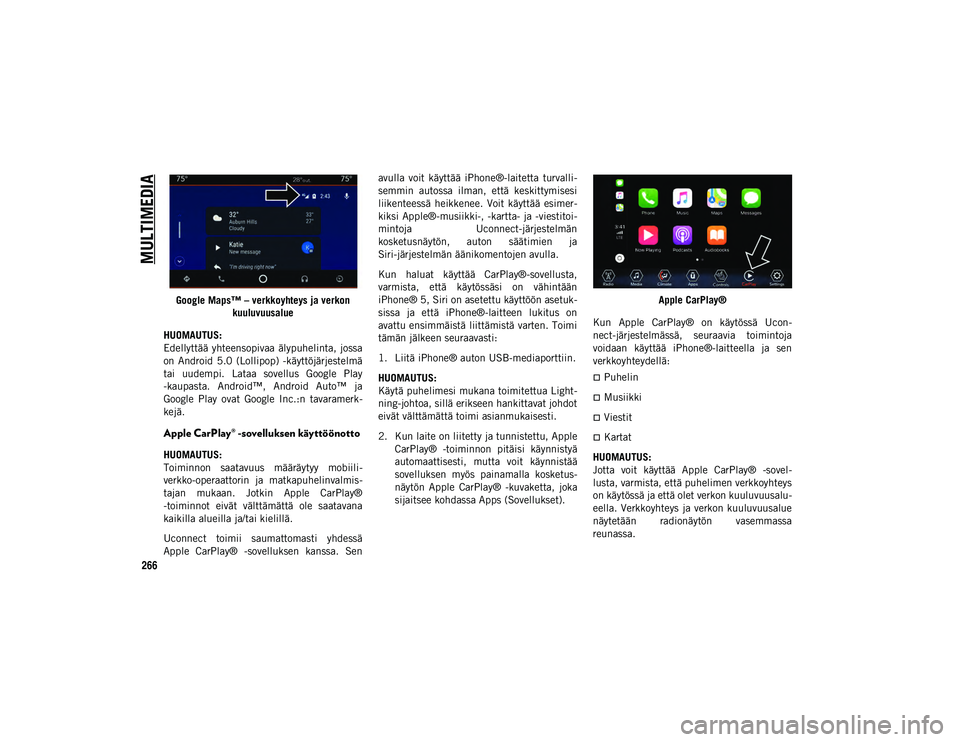
MULTIMEDIA
266
Google Maps™ – verkkoyhteys ja verkon kuuluvuusalue
HUOMAUTUS:
Edellyttää yhteensopivaa älypuhelinta, jossa
on Android 5.0 (Lollipop) -käyttöjärjestelmä
tai uudempi. Lataa sovellus Google Play
-kaupasta. Android™, Android Auto™ ja
Google Play ovat Google Inc.:n tavaramerk-
kejä.
Apple CarPlay® -sovelluksen käyttöönotto
HUOMAUTUS:
Toiminnon saatavuus määräytyy mobiili-
verkko-operaattorin ja matkapuhelinvalmis-
tajan mukaan. Jotkin Apple CarPlay®
-toiminnot eivät välttämättä ole saatavana
kaikilla alueilla ja/tai kielillä.
Uconnect toimii saumattomasti yhdessä
Apple CarPlay® -sovelluksen kanssa. Sen avulla voit käyttää iPhone®-laitetta turvalli-
semmin autossa ilman, että keskittymisesi
liikenteessä heikkenee. Voit käyttää esimer-
kiksi Apple®-musiikki-, -kartta- ja -viestitoi-
mintoja
Uconnect-järjestelmän
kosketusnäytön, auton säätimien ja
Siri-järjestelmän äänikomentojen avulla.
Kun haluat käyttää CarPlay®-sovellusta,
varmista, että käytössäsi on vähintään
iPhone® 5, Siri on asetettu käyttöön asetuk-
sissa ja että iPhone®-laitteen lukitus on
avattu ensimmäistä liittämistä varten. Toimi
tämän jälkeen seuraavasti:
1. Liitä iPhone® auton USB-mediaporttiin.
HUOMAUTUS:
Käytä puhelimesi mukana toimitettua Light-
ning-johtoa, sillä erikseen hankittavat johdot
eivät välttämättä toimi asianmukaisesti.
2. Kun laite on liitetty ja tunnistettu, Apple CarPlay® -toiminnon pitäisi käynnistyä
automaattisesti, mutta voit käynnistää
sovelluksen myös painamalla kosketus-
näytön Apple CarPlay® -kuvaketta, joka
sijaitsee kohdassa Apps (Sovellukset). Apple CarPlay®
Kun Apple CarPlay® on käytössä Ucon-
nect-järjestelmässä, seuraavia toimintoja
voidaan käyttää iPhone®-laitteella ja sen
verkkoyhteydellä:
Puhelin
Musiikki
Viestit
Kartat
HUOMAUTUS:
Jotta voit käyttää Apple CarPlay® -sovel-
lusta, varmista, että puhelimen verkkoyhteys
on käytössä ja että olet verkon kuuluvuusalu-
eella. Verkkoyhteys ja verkon kuuluvuusalue
näytetään radionäytön vasemmassa
reunassa.
2020_JEEP_JL_WRANGLER_UG_LHD_EE.book Page 266
Page 275 of 328
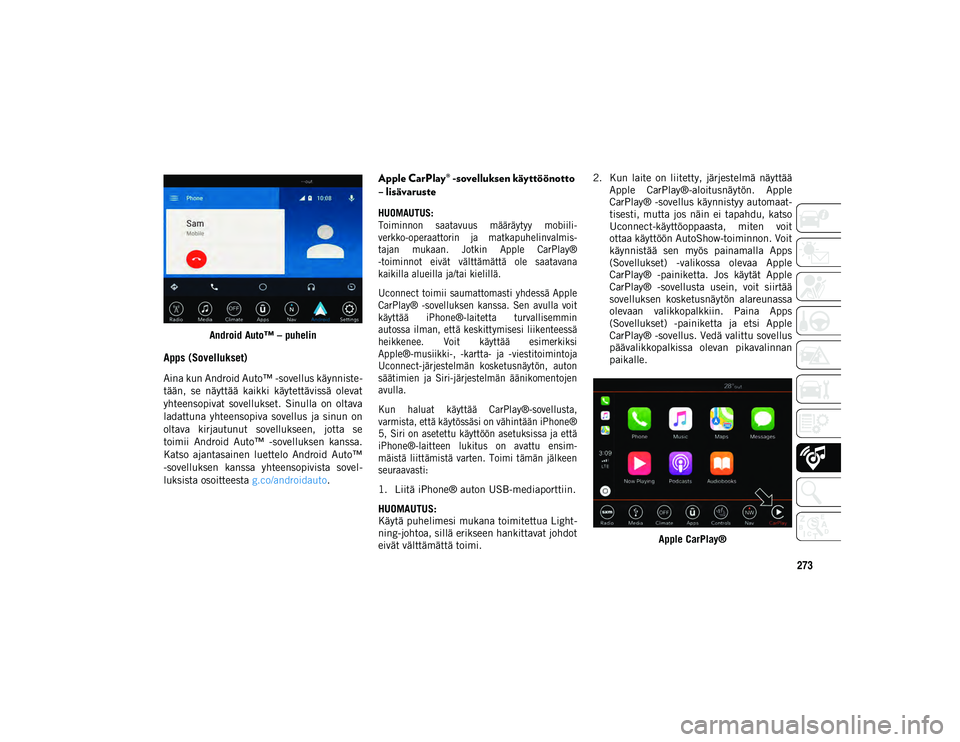
273
Android Auto™ – puhelin
Apps (Sovellukset)
Aina kun Android Auto™ -sovellus käynniste-
tään, se näyttää kaikki käytettävissä olevat
yhteensopivat sovellukset. Sinulla on oltava
ladattuna yhteensopiva sovellus ja sinun on
oltava kirjautunut sovellukseen, jotta se
toimii Android Auto™ -sovelluksen kanssa.
Katso ajantasainen luettelo Android Auto™
-sovelluksen kanssa yhteensopivista sovel-
luksista osoitteesta g.co/androidauto.
Apple CarPlay® -sovelluksen käyttöönotto
– lisävaruste
HUOMAUTUS:
Toiminnon saatavuus määräytyy mobiili-
verkko-operaattorin ja matkapuhelinvalmis-
tajan mukaan. Jotkin Apple CarPlay®
-toiminnot eivät välttämättä ole saatavana
kaikilla alueilla ja/tai kielillä.
Uconnect toimii saumattomasti yhdessä Apple
CarPlay® -sovelluksen kanssa. Sen avulla voit
käyttää iPhone®-laitetta turvallisemmin
autossa ilman, että keskittymisesi liikenteessä
heikkenee. Voit käyttää esimerkiksi
Apple®-musiikki-, -kartta- ja -viestitoimintoja
Uconnect-järjestelmän kosketusnäytön, auton
säätimien ja Siri-järjestelmän äänikomentojen
avulla.
Kun haluat käyttää CarPlay®-sovellusta,
varmista, että käytössäsi on vähintään iPhone®
5, Siri on asetettu käyttöön asetuksissa ja että
iPhone®-laitteen lukitus on avattu ensim-
mäistä liittämistä varten. Toimi tämän jälkeen
seuraavasti:
1. Liitä iPhone® auton USB-mediaporttiin.
HUOMAUTUS:
Käytä puhelimesi mukana toimitettua Light-
ning-johtoa, sillä erikseen hankittavat johdot
eivät välttämättä toimi. 2. Kun laite on liitetty, järjestelmä näyttää
Apple CarPlay®-aloitusnäytön. Apple
CarPlay® -sovellus käynnistyy automaat-
tisesti, mutta jos näin ei tapahdu, katso
Uconnect-käyttöoppaasta, miten voit
ottaa käyttöön AutoShow-toiminnon. Voit
käynnistää sen myös painamalla Apps
(Sovellukset) -valikossa olevaa Apple
CarPlay® -painiketta. Jos käytät Apple
CarPlay® -sovellusta usein, voit siirtää
sovelluksen kosketusnäytön alareunassa
olevaan valikkopalkkiin. Paina Apps
(Sovellukset) -painiketta ja etsi Apple
CarPlay® -sovellus. Vedä valittu sovellus
päävalikkopalkissa olevan pikavalinnan
paikalle.
Apple CarPlay®
2020_JEEP_JL_WRANGLER_UG_LHD_EE.book Page 273
Page 278 of 328
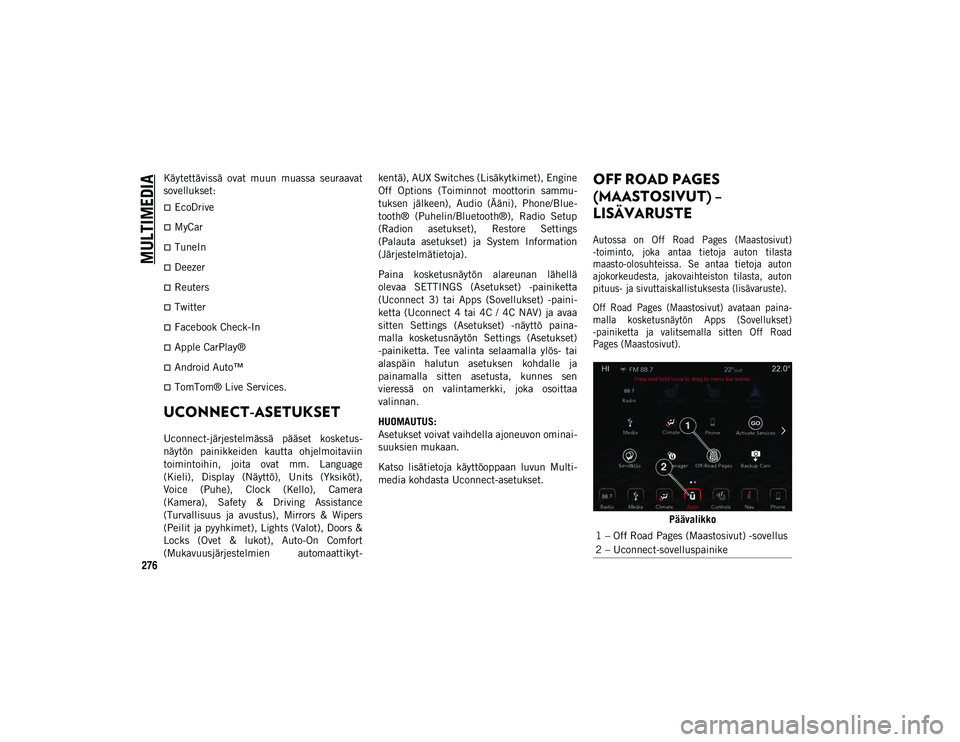
MULTIMEDIA
276
Käytettävissä ovat muun muassa seuraavat
sovellukset:
EcoDrive
MyCar
TuneIn
Deezer
Reuters
Twitter
Facebook Check-In
Apple CarPlay®
Android Auto™
TomTom® Live Services.
UCONNECT-ASETUKSET
Uconnect-järjestelmässä pääset kosketus-
näytön painikkeiden kautta ohjelmoitaviin
toimintoihin, joita ovat mm. Language
(Kieli), Display (Näyttö), Units (Yksiköt),
Voice (Puhe), Clock (Kello), Camera
(Kamera), Safety & Driving Assistance
(Turvallisuus ja avustus), Mirrors & Wipers
(Peilit ja pyyhkimet), Lights (Valot), Doors &
Locks (Ovet & lukot), Auto-On Comfort
(Mukavuusjärjestelmien automaattikyt-kentä), AUX Switches (Lisäkytkimet), Engine
Off Options (Toiminnot moottorin sammu-
tuksen jälkeen), Audio (Ääni), Phone/Blue-
tooth® (Puhelin/Bluetooth®), Radio Setup
(Radion asetukset), Restore Settings
(Palauta asetukset) ja System Information
(Järjestelmätietoja).
Paina kosketusnäytön alareunan lähellä
olevaa SETTINGS (Asetukset) -painiketta
(Uconnect 3) tai Apps (Sovellukset) -paini-
ketta (Uconnect 4 tai 4C / 4C NAV) ja avaa
sitten Settings (Asetukset) -näyttö paina-
malla kosketusnäytön Settings (Asetukset)
-painiketta. Tee valinta selaamalla ylös- tai
alaspäin halutun asetuksen kohdalle ja
painamalla sitten asetusta, kunnes sen
vieressä on valintamerkki, joka osoittaa
valinnan.
HUOMAUTUS:
Asetukset voivat vaihdella ajoneuvon ominai-
suuksien mukaan.
Katso lisätietoja käyttöoppaan luvun Multi-
media kohdasta Uconnect-asetukset.
OFF ROAD PAGES
(MAASTOSIVUT) –
LISÄVARUSTE
Autossa on Off Road Pages (Maastosivut)
-toiminto, joka antaa tietoja auton tilasta
maasto-olosuhteissa. Se antaa tietoja auton
ajokorkeudesta, jakovaihteiston tilasta, auton
pituus- ja sivuttaiskallistuksesta (lisävaruste).
Off Road Pages (Maastosivut) avataan paina-
malla kosketusnäytön Apps (Sovellukset)
-painiketta ja valitsemalla sitten Off Road
Pages (Maastosivut).
Päävalikko
1 – Off Road Pages (Maastosivut) -sovellus
2 – Uconnect-sovelluspainike
2020_JEEP_JL_WRANGLER_UG_LHD_EE.book Page 276
Page 297 of 328

295
Paina VR-painiketta . Odota piippausta ja
sano sitten:
Tune to ninety-five-point-five FM (Viritä
kanava yhdeksänkymmentäviisi pilkku
viisi FM)
VINKKI:
Jos et tiedä, mitä sanoa, tai haluat oppia
uuden äänikomennon, paina VR-painiketta ja sano Help (Ohje). Järjestelmä antaa
sinulle komentoluettelon.
Uconnect 3 -radio Uconnect 4 -radio
Uconnect 4C / 4C NAV -radio
Media
Uconnect-järjestelmässä on USB-, Blue-
tooth®- ja AUX-liitännät (lisävaruste). Ääni-
komennoilla pystyy ohjaamaan vain liitettyjä USB- ja AUX-laitteita. (CD-soitin on saata-
vana lisävarusteena, eikä sitä ole kaikissa
autoissa.)
Paina VR-painiketta . Odota piippausta ja
sano sen jälkeen yksi seuraavista komen-
noista. Valitse media tai esittäjä noudatta-
malla järjestelmän kehotuksia.
Change source to
Bluetooth® (Vaihda
lähteeksi Bluetooth®)
Change source to AUX (Vaihda lähteeksi
AUX)
Change source to USB (Vaihda lähteeksi
USB)
Play artist Beethoven (Soita esittäjä Beet-
hoven); Play album Greatest Hits (Soita
albumi Greatest Hits); Play song Moonlight
Sonata (Soita kappale Kuutamosonaatti);
Play genre Classical (Soita tyylilaji klas-
sinen)
VINKKI:
Painamalla kosketusnäytön Browse (Selaa)
-painiketta pääset tarkastelemaan USB-lait-
teen sisältämää musiikkia. Äänikomennon
on vastattava täsmälleen näytössä näkyviä
esittäjän, albumin, kappaleen ja tyylilajin
tietoja.
2020_JEEP_JL_WRANGLER_UG_LHD_EE.book Page 295
Page 303 of 328

301
Android Auto™ 8,4 tuuman näytössä
Katso lisätietoja Uconnect-käyttöoppaasta.
HUOMAUTUS:
Edellyttää yhteensopivaa älypuhelinta, jossa
on Android™ 5.0 Lollipop -käyttöjärjestelmä
tai uudempi. Lataa sovellus Google Play
-kaupasta. Android™, Android Auto™ ja
Google Play ovat Google Inc.:n tavaramerk-
kejä.
Apple CarPlay® – lisävaruste
HUOMAUTUS:
Toiminnon saatavuus määräytyy mobiili-
verkko-operaattorin ja matkapuhelinvalmis-
tajan mukaan. Jotkin Apple CarPlay® -toiminnot eivät välttämättä ole saatavana
kaikilla alueilla ja/tai kielillä.
Apple CarPlay® -sovelluksella voit käyttää
Siri-järjestelmää äänikomennoilla auton
puheentunnistusjärjestelmän kautta. Sovel-
luksen avulla voit näyttää iPhone®-laitteen
sisällön ja eri sovelluksia Uconnect-koske-
tusnäytössä puhelimen verkkoyhteyttä käyt-
tämällä. Aloita Apple CarPlay® -sovelluksen
käyttö liittämällä iPhone® (vähintään iPhone
5) mukana toimitetulla Lightning-johdolla
USB-mediaporttiin. Paina Apple CarPlay®
-kuvaketta, joka tulee näkyviin päävalikko-
palkkiin Phone (Puhelin) -kuvakkeen tilalle.
Aktivoi Siri-järjestelmän puheentunnistus
pitämällä ohjauspyörän VR-painike tai Apple
CarPlay® -sovelluksen Home (Aloitus)
-painike painettuna. Tällöin voit käyttää
esimerkiksi seuraavia iPhone®-laitteen
toimintoja:
Puhelin
Musiikki
Viestit
Kartat
Muut sovellukset
Apple CarPlay® 7 tuuman näytössä
Apple CarPlay® 8,4 tuuman näytössä
2020_JEEP_JL_WRANGLER_UG_LHD_EE.book Page 301